Obțineți interfața de utilizare și aplicațiile Google Pixel cu modulul Pix3lify Magisk
Sfaturi și Trucuri Pentru Android / / August 05, 2021
Dispozitivele Google Pixel sunt cele mai elegante sisteme de operare Android care se pot folosi pe orice dispozitiv. Fiind un utilizator Samsung de un deceniu, într-adevăr nu-mi place modul în care a fost Touchwiz UI și, deși au încercat să se refacă pielea cu One UI, UI-ul Pixel este încă puțin departe de a ajunge din urmă pentru Samsung sau, în acest caz, pentru orice OEM. Mai mult decât atât, nu numai skin-ul sau interfața de utilizare, dispozitivele Pixel sunt un pachet excelent în ansamblu, cu cea mai bună cameră de pe orice smartphone, perioadă. Aceste dispozitive sunt primele care primesc cele mai recente actualizări Android, fie că sunt actualizări de firmware sau de securitate. Cu toate acestea, puteți avea aceeași experiență Pixel ca pe dispozitivul dvs. Android dacă aveți acces root. Pentru că în acest ghid, vă vom arăta cum să obțineți interfața de utilizare și aplicațiile Pixel cu modulul Pix3lify Magisk.
Cu ajutorul modulului Pix3lify Magisk, veți putea obține tot Pixel, cum ar fi interfața de utilizare și skin-ul, împreună cu toate aplicațiile, media și experiența fără bloatware pe orice dispozitiv Android înrădăcinat. Mai mult, veți obține, de asemenea, câteva funcții suplimentare, cum ar fi Camera 2API, Digital Wellbeing, Google Dialer și multe altele pe care le veți învăța în această postare. Deci, fără alte îndemnuri, hai să intrăm direct în articolul în sine;
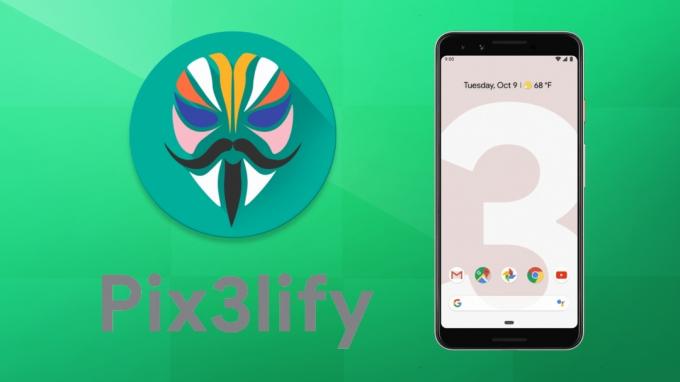
Cuprins
-
1 Obțineți interfața de utilizare și aplicațiile Google Pixel cu modulul Pix3lify Magisk
- 1.1 Ce este modulul Pix3lify?
- 1.2 Cerințe prealabile
- 1.3 Descărcări
- 1.4 Pași pentru a instala modulul Pix3lify Magisk pe orice dispozitiv Android
Obțineți interfața de utilizare și aplicațiile Google Pixel cu modulul Pix3lify Magisk
Înainte de a continua instalarea Pix3lify Magisk Module pe dispozitivul Android, permiteți-ne să înțelegem ce este și care sunt caracteristicile pe care le veți obține după instalarea acestui modul pe Android dispozitiv;
Ce este modulul Pix3lify?
Modulul Pix3lify este dezvoltat de dezvoltatorii Xda senior developer, joeyhuab. Acest modul se bazează pe Magisk și aduce o mulțime de caracteristici interesante și frumoase de pe dispozitivele Google Pixel pe orice dispozitiv Android înrădăcinat. Nu numai pielea, dar aveți și caracteristici precum;
- Gesturile de navigare Pixel
- Google Dialer
- Bunăstare digitală
- Tema accentului albastru Pixel
- Funcția de screening a apelurilor
- Suport Camera2API
- Suport EIS
- Lumina de noapte
- Emojis din Android Q
- Setați tema Gboard la White BG cu accent Pixel Blue
- Adaugă asistență Daydream VR
- Activează Google Live Earth + Date live
Mai mult, primiți și toate caracteristicile media de pe dispozitivele Pixel, precum imagini de fundal, imagini de fundal vii, tonuri de apel, notificări, sunete de alarmă etc. De asemenea, veți obține pe font dispozitivul Sans Font Pixel la nivel de sistem. Nu numai acest lucru, dar aveți și opțiunea de a alege dintre diverse lansatoare Android precum Lawnchair, Ruthless Launcher, Stock Launcher și multe altele.
Cerințe prealabile
- Dispozitivul dvs. Android trebuie să aibă acces root
- Asigurați-vă că dispozitivul dvs. rulează pe Android 8.0 Oreo sau o versiune ulterioară
- Trebuie să aveți Magisk v18.0 sau mai suspentru a instala modulul Pix3lify
- Urmați cu atenție instrucțiunile menționate în procedura de instalare pentru a evita orice probleme sau probleme
Descărcări
Pași pentru a instala modulul Pix3lify Magisk pe orice dispozitiv Android
- În primul rând, asigurați-vă că aveți acces root pe dispozitiv.
- Trebuie să descărcați cel mai recent manager Magisk de pe dispozitiv.
- Acum, descărcați modulul magisk Pix3lify fie de pe linkul din secțiunea Descărcări, fie direct din modulul magisk.
- Pentru a descărca din Magisk Manager, deschideți Magisk apoi du-te la Descărcări secțiune și în bara de căutare tastați „Pix3lify“. Apăsați pe butonul de descărcare pentru a descărca modulul magisk.
- Apoi, apăsați pe instalare pentru a instala modulul Pix3lify pe dispozitiv.
- Acum, odată ce instalarea este finalizată, vă va solicita diferite permisiuni pentru a instala diferite aplicații și caracteristici Pixel. Puteți răspunde da prin utilizarea Creșterea volumului butonul și răspundeți Nu folosind Volum scăzut buton.
- Apoi, în cele din urmă, apăsați pe Reporniți buton.
- Asta e! Ați instalat cu succes modulul Pix3lify Magisk pe dispozitivul dvs. Android înrădăcinat.
Odată ce dispozitivul repornește, veți vedea interfața de utilizare Pixel și toate caracteristicile și aplicațiile de pe dispozitivul Pixel, instalate pe smartphone-ul dvs. Android. Vă puteți bucura acum de experiența Pixel pe dispozitivul dvs. Android.
Deci, iată-l din partea mea în această postare. Sper că ți-a plăcut această postare și ai reușit să instalezi modulul Pix3lify magisk pe dispozitivul tău Android urmând pașii menționați mai sus. Rețineți că trebuie să aveți acces root pe dispozitivul dvs. pentru a instala modulul Pix3lify pe dispozitivul dvs. Android. Spuneți-ne în comentarii dacă ați găsit dificultăți în instalarea modulului Pix3lify pe dispozitivul dvs. sau ați întâmpinat erori de legătură. Până la următoarea postare... Noroc!
Un marketer digital certificat Six Sigma și Google care a lucrat ca analist pentru un MNC de top. Un pasionat de tehnologie și automobile cărora îi place să scrie, să cânte la chitară, să călătorească, să se plimbe cu bicicleta și să se relaxeze. Antreprenor și Blogger.



